outlook自动回复如何设置?
1、点击桌面左下角“开始”,选择“邮箱”图标,进入outlook收件箱界面。
2、点击“小齿轮”图标,进入设置界面,点击“自动答复”选项。
3、第一栏选择要自动回复的账户,将下方发送自动答复开启,可以分别在组织内和联系人中,填入要自动回复的内容,勾选文本框下方选项。
4、返回主界面即可看到自动答复功能被开启。

那么,outlook怎么设置回复模板?
1.首先,我们要制作一个自动回复的模板,模板制作参考这篇经验。
2.打开outlook“开始”菜单里的“规则”里的“管理规则和通知”,新建一个自动回复的规则。
3.打开管理规则和通知窗口,点击上面的“创建新规则”打开规则创建向导。
4.在规则模板中选择“对我接收的邮件应用规则”,点击下一步按钮。
5.进入选择条件设置,这里我只选择“只发送给我”,就是只对只发送给我的邮件进行自动回复,多个收件或抄送的都不处理。
6.下一步,在选择操作选项中选择“用特定模板答复”。
7.在步骤2中点击“特定模板”,打开选择答复模板窗口,点击“浏览”选择模板存放的目录,再选择准备好的模板文件。
8.接下去就全部直接下一步,直接完成就可以了。
关键词: outlook自动回复如何设置 outlook怎么

















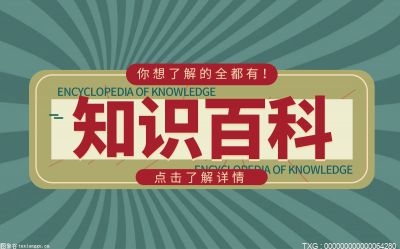


 营业执照公示信息
营业执照公示信息